Werden Sie auf eine andere Website weitergeleitet, als die, die Sie besuchen wollten? Oder werden Sie mit Pop-up-Fenstern bombardiert, wenn Sie Ihren Browser benutzen? Dann wurde Ihr Browser möglicherweise gekapert. Hier erfahren Sie, wie Sie feststellen können, ob Ihr Mac mit einem Browser-Hijacker infiziert ist, und wie Sie den Übeltäter entfernen können.
Was ist ein Browser-Hijacker?
Ein Browser-Hijacker ist eine Schadsoftware, die die Kontrolle über Ihren Browser übernimmt. Nach dem Herunterladen und Installieren ändert sie die Startseite und die Standardsuchmaschine und installiert Erweiterungen. In der Regel sammelt der Browser-Hijacker Informationen, um Werbung anzuzeigen, damit der Hacker, der hinter der Cyberbedrohung steckt, Geld verdienen kann. Manche laden jedoch auch Dateien auf Ihren Mac herunter, um Ihre Daten zu stehlen oder Ihre Aktivitäten zu überwachen.
Wie funktionieren Browser-Hijacker?
Nachdem die Browser-Hijacker die Kontrolle über Ihr System übernommen haben, können sie Sie auf jede beliebige Webseite leiten. Viele dieser Seiten enthalten wahrscheinlich Malware, Viren und andere gefährliche Cyber-Bedrohungen, die Ihr Gerät schwer beeinträchtigen können. Ganz zu schweigen davon, dass auch die Leistung Ihres Mac deutlich abnimmt.
Einige Hijacker sind so weit verbreitet und leicht zu erkennen, dass sogar technisch nicht versierte User von ihnen gehört haben. Sie tragen oft Namen, die wie Such- oder Shopping-Erweiterungen klingen, wie z. B. GoSave, Booking App, Pitch of Case, Coupon Server und RocketTab.

Wie gelangen Browser-Hijacker auf den Mac?
Ähnlich wie andere Malware-Arten, schleichen sich die Browser-Hijacker zusammen mit legitimen Programmen, Browser-Symbolleisten und Add-ons auf Ihren Mac oder tarnen sich als Updates, wie z. B. für Flash Player. Unwissende User lassen diese zusätzlichen Downloads zu, manchmal, indem sie einfach den Geschäftsbedingungen der Webseite zustimmen. Und schon ändern diese unerwünschten Programme Ihre Standardsuchmaschine.
Woran erkenne ich den Hijacker in meinem Browser?
Oben haben wir bereits darüber gesprochen, wie Sie den Browser-Hijacker erkennen können. Hier sind weitere typische Anzeichen:
- Sie werden mit unerwünschter und ungewöhnlicher Werbung bombardiert
- Die Startseite und die Standardsuchmaschine wurden ohne Ihr Wissen geändert
- Sie werden auf Webseiten umgeleitet, die Sie eigentlich gar nicht besuchen wollten
- Sie stellen fest, dass sensible Informationen fehlen oder verlegt wurden
- Ihr Browser läuft langsamer als gewöhnlich
- Sie finden Symbolleisten und Erweiterungen, die ohne Ihr Wissen in Ihrem Browser installiert wurden
- Sie bemerken einen Mangel an Speicherplatz auf Ihrem Mac
Wie Sie Browser-Hijacker auf Ihrem Mac loswerden
Wir haben zwei verschiedene Anleitungen für Sie vorbereitet, um den Browser-Hijacker auf Ihrem Mac zu entfernen – die automatische Methode und die manuelle Entfernung. Beginnen wir mit der einfachen Methode, d. h. der Verwendung eines speziellen Tools zur Entfernung von Browser-Hijackern.
Browser-Hijacker entfernen: die einfache Methode
Am einfachsten lassen sich Browser-Hijacker mit CleanMyMac entfernen. Diese App verfügt über ein spezielles Modul zum Aufspüren und Löschen von Malware. So nutzen Sie das Tool:
- Holen Sie sich eine kostenlose Testversion der App.
- Wählen Sie in der Seitenleiste das Modul „Schutz“.
- Klicken Sie auf „Scannen“.
- Wenn CleanMyMac Malware findet, dann klicken Sie auf „Entfernen“.
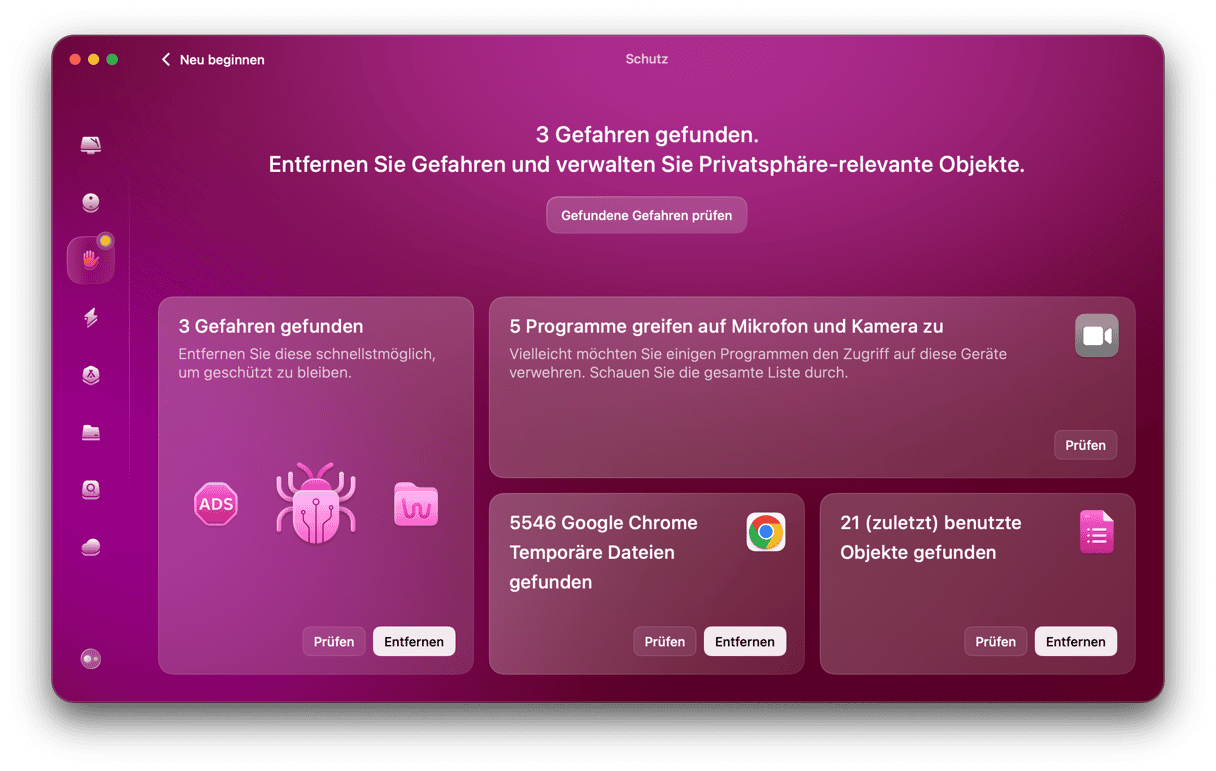
Darüber hinaus hilft Ihnen CleanMyMac, die Kontrolle über den vollständigen Festplattenzugriff, die Kamera, das Mikrofon und andere Programmberechtigungen auf Ihrem Mac zu behalten. Klicken Sie auf „Datenschutzobjekte verwalten“ und prüfen Sie die Programmberechtigungen, um sicherzustellen, dass keine verdächtige App auf Ihre Daten zugreifen kann.

Browser-Hijacker entfernen: die manuelle Methode
Es gibt noch eine weitere Möglichkeit, um Browser-Hijacker zu entfernen: die manuelle Methode. Diese Methode ist unserer Meinung nach ein wenig mühsam, aber wenn Sie Lust auf eine Schnitzeljagd haben, dann folgen Sie diesen Schritten:
Schritt 1: Entfernen Sie verdächtige Apps von Ihrem Mac
- Öffnen Sie den Finder und klicken Sie auf „Programme“.
- Klicken Sie auf das Symbol der App, an dessen Installation Sie sich nicht erinnern können, und ziehen Sie es in den Papierkorb. Es ist in der Regel auch sinnvoll, die Apps zu entfernen, die Sie heruntergeladen haben, bevor Sie die Malware-Symptome bemerkten.
- Vergessen Sie nicht, anschließend Ihren Papierkorb zu entleeren.
- Machen Sie sich nun auf die Suche nach übrig gebliebenen Dateien. Öffnen Sie den Finder > Gehe zu > Gehe zu Ordner. Fügen Sie die folgenden Pfade nacheinander in das Fenster ein und drücken Sie jeweils die Eingabetaste. Suchen Sie nach Dateien und Ordnern, die mit der soeben entfernten App verbunden sind. Verschieben Sie sie in den Papierkorb und entleeren Sie diesen anschließend:
/Library/Application Support
~/Library/Application Support
/Library/Caches/
~/Library/Caches/
~/Library/Internet Plug-Ins/
~/Library/Preferences/
~/Library/Saved Application State/
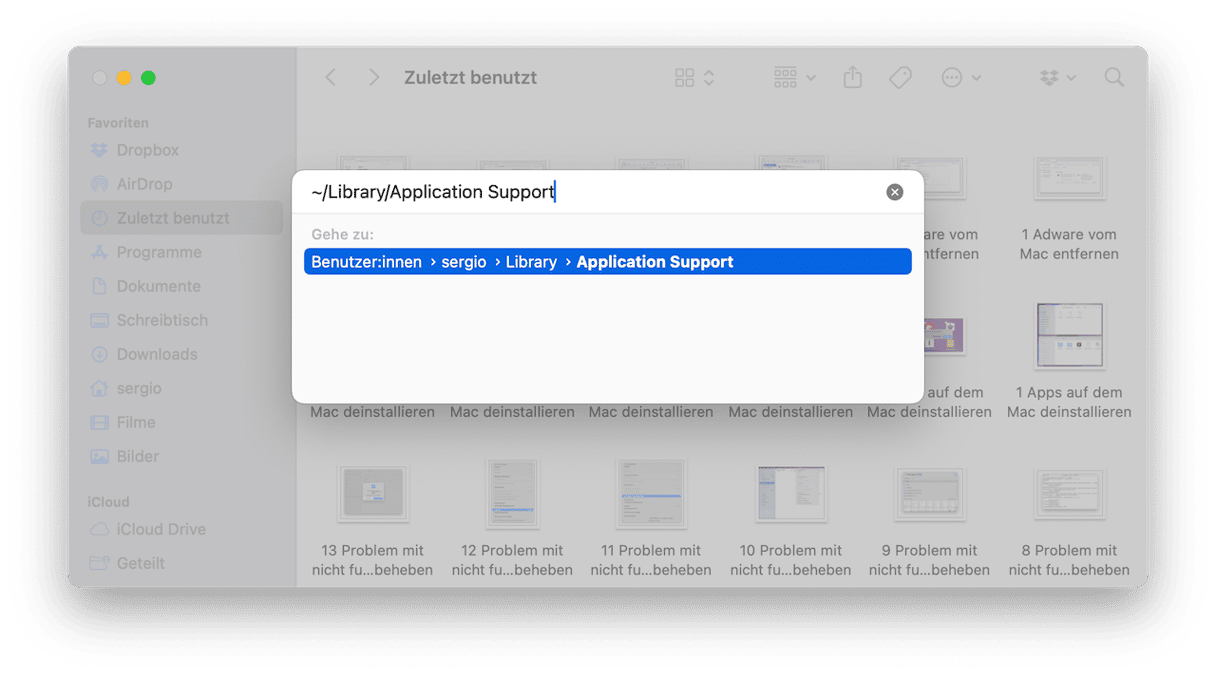
Schritt 2. Entfernen Sie Hijacker aus Ihren Browsern
Achtung: Browser-Hijacker übernehmen die Kontrolle über alle auf Ihrem Mac installierten Browser. Das heißt, dass Sie auch die Browser überprüfen müssen, die Sie nicht verwenden.
Browser-Hijacker in Safari manuell entfernen:
- Öffnen Sie Safari und klicken Sie im Safari-Menü auf die Einstellungen.
- Wählen Sie den Tab „Erweiterungen“ und suchen Sie nach Erweiterungen, die Sie nicht kennen.
- Wenn Sie eine finden, dann markieren Sie sie und wählen Sie „Deinstallieren“.
- Wechseln Sie nun zum Tab „Allgemein“ und wählen Sie Ihre bevorzugte Startseite.
- Klicken Sie abschließend auf den Tab „Suchen“ und wählen Sie eine Suchmaschine aus.
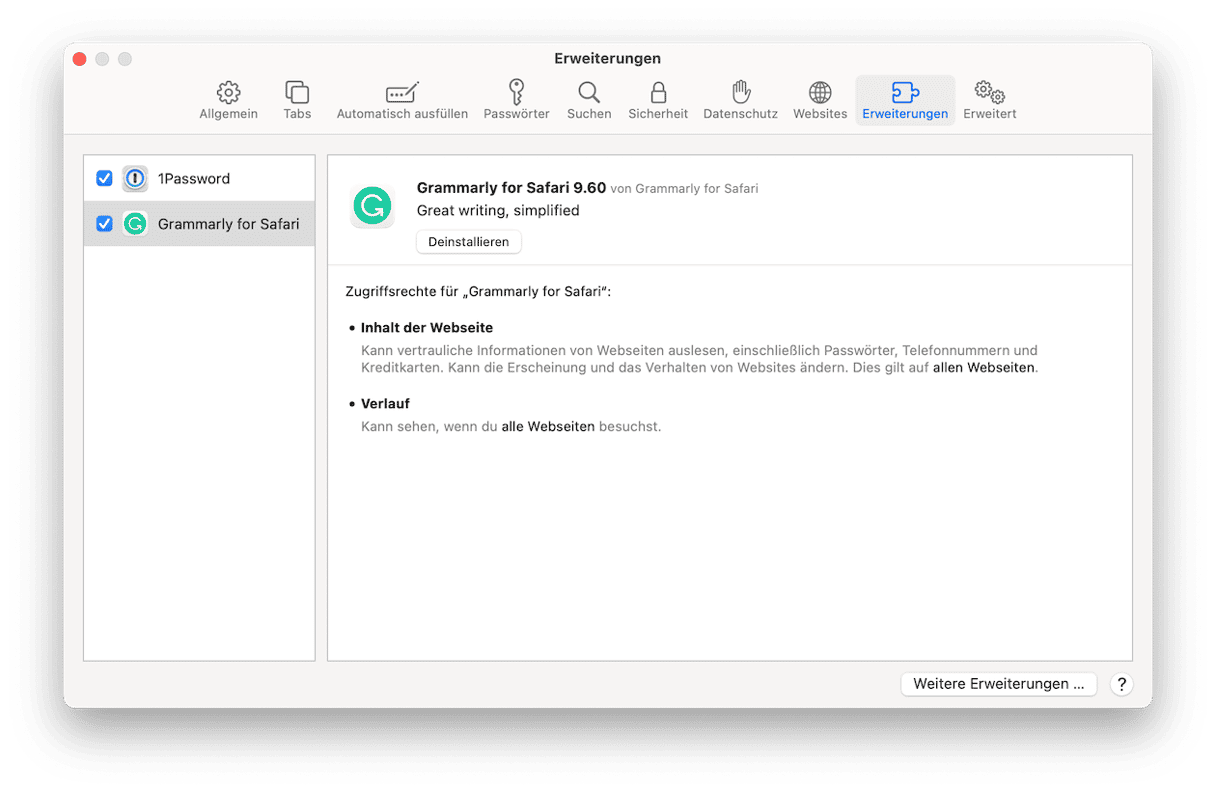
Browser-Hijacker in Chrome entfernen:
- Öffnen Sie Chrome und geben Sie Folgendes in die Adressleiste ein:
chrome://extensions - Suchen Sie nach Erweiterungen, die Sie nicht kennen.
- Wenn Sie eine sehen, dann klicken Sie daneben auf „Entfernen“.
- Fügen Sie nun dies in die Adressleiste ein:
chrome://settings - Scrollen Sie nach unten zu „Beim Start“ und wählen Sie Ihre Startseite.
- Wählen Sie im Abschnitt „Suchmaschine“ eine Standardsuchmaschine aus.
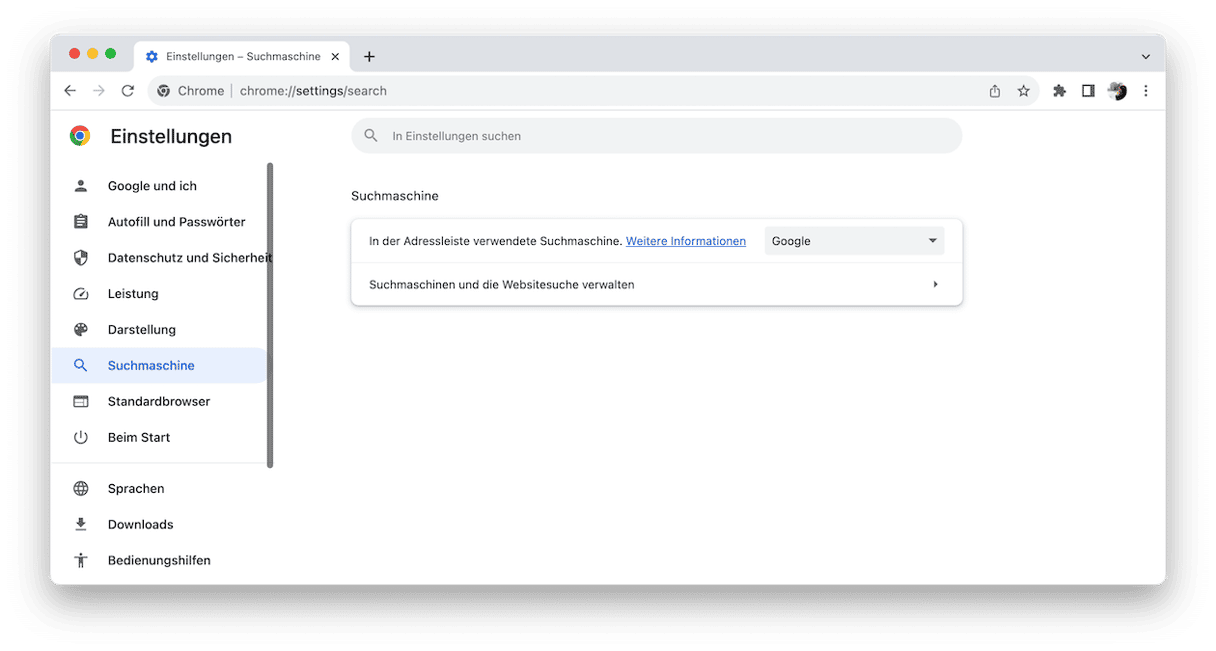
Wie Sie Browser-Hijacker in Firefox entfernen:
- Öffnen Sie Firefox und geben Sie diesen Befehl in die Adressleiste ein:
about:addons - Wählen Sie „Erweiterungen“.
- Suchen Sie nach Erweiterungen, die verdächtig aussehen.
- Wenn Sie eine finden, dann klicken Sie auf das Symbol mit den drei Punkten neben der Erweiterung und dann auf „Entfernen“.
- Gehen Sie dann zu
about:preferences - Legen Sie Ihre Startseite fest.
- Legen Sie im Abschnitt „Suche“ Ihre Standardsuchmaschine fest.
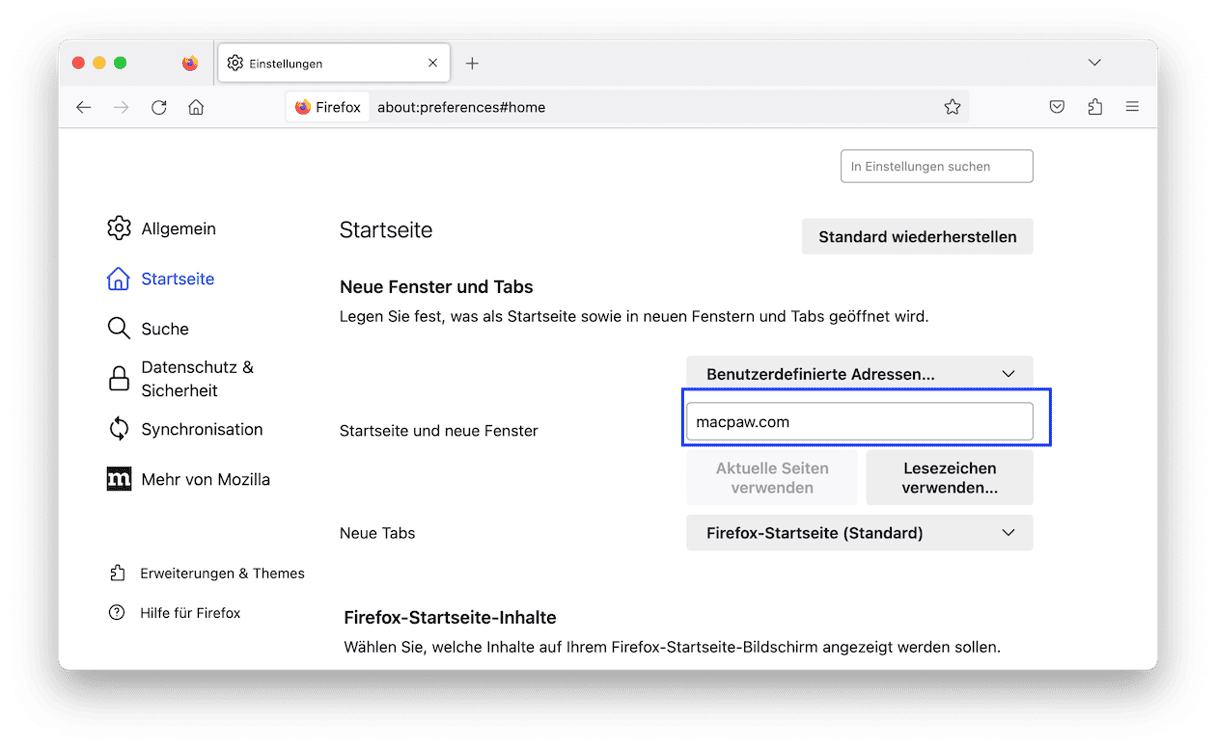
So schützen Sie sich vor Browser-Hijackern
Hijacker nutzen viele verschiedene Techniken. Sie werden jedoch erst heruntergeladen, wenn der User eine Aktion auslöst und z. B. auf einen Link in einer Phishing-E-Mail klickt oder eine fragwürdige Webseite aufruft.
Es gibt einige Grundregeln, an denen Sie sich orientieren können:
- Klicken Sie nicht auf einen E-Mail-Link, wenn Sie nicht wissen, wohin er führt.
- Ignorieren Sie Pop-up-Werbung, die anzeigt, dass eine Komponente (z. B. der Flash Player) veraltet ist oder dass Ihr System aktualisiert werden muss.
- Vermeiden Sie das Herunterladen von Programmen von kostenlosen Software-Download-Seiten, die ihren eigenen Download-Manager verwenden.
- Halten Sie Ihr macOS und all Ihre Programme auf dem neuesten Stand. CleanMyMac verfügt über ein Updater-Feature, das die auf Ihrem Mac installierten Programme scannt und auf Updates prüft. Gehen Sie zu „Programme“ und führen Sie einen Scan durch, um alle veralteten Apps zu aktualisieren.
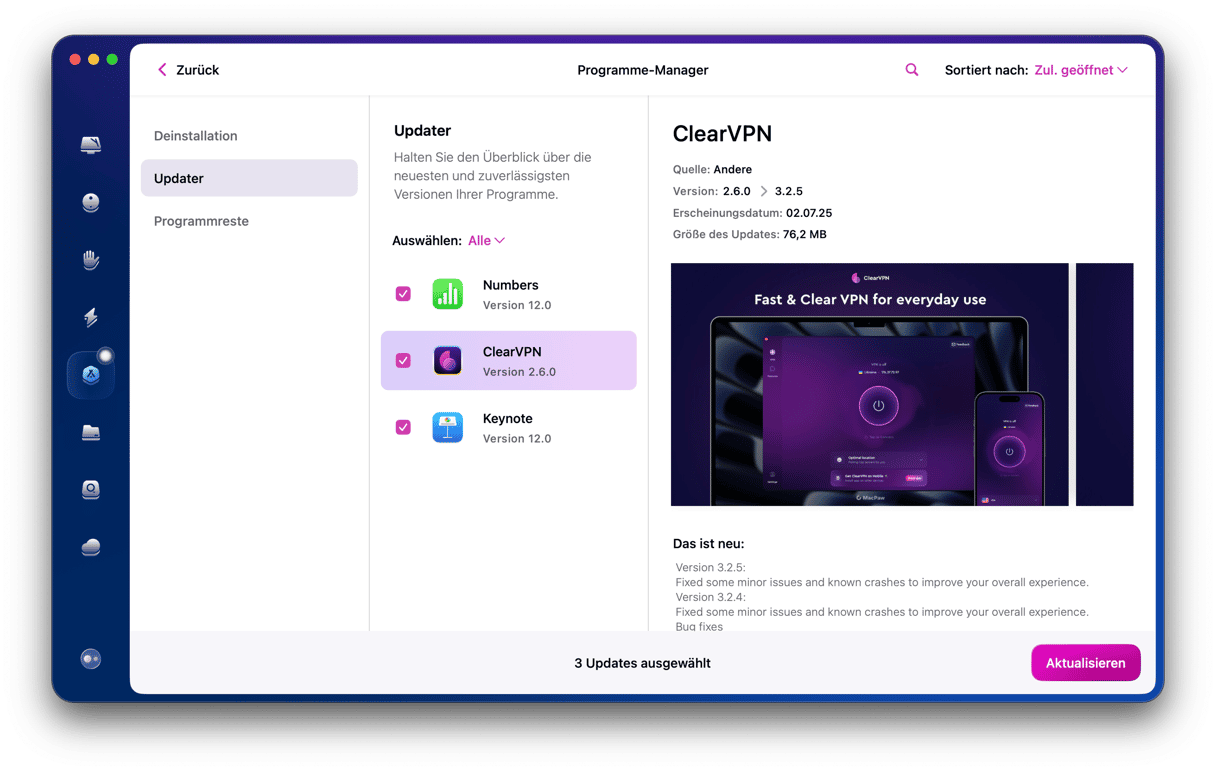
Bei Browser-Hijackern handelt es sich um eine häufige Art von Malware. Sie schleichen sich in der Regel mit Programmen, Browser-Symbolleisten, Add-ons oder Updates auf Ihren Mac, die von kostenlosen, nicht autorisierten Software-Webseiten heruntergeladen werden. Sobald die Hijacker installiert sind, ändern sie die Startseite Ihres Browsers und die Standard-Suchmaschine, um Sie auf Webseiten zu leiten und Ihnen Werbung anzuzeigen. Das ist riskant, da Ihre privaten Daten dadurch in die Hände von Hackern gelangen können. Zum Glück lassen sich diese Bedrohungen mithilfe von CleanMyMac relativ leicht entfernen. Bleiben Sie sicher!






